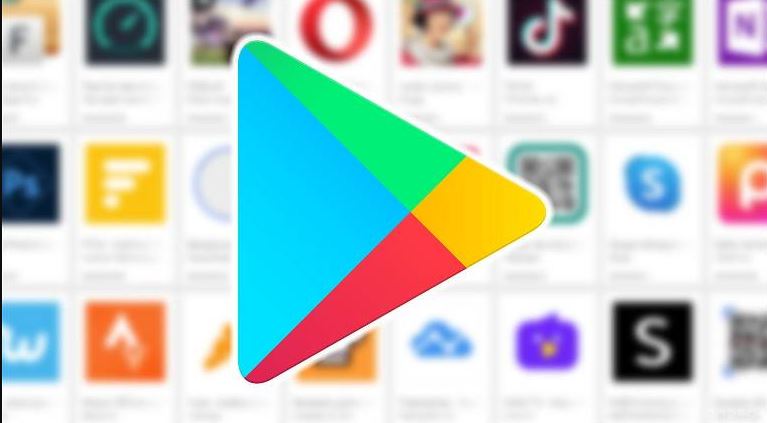توجد عدة طرق لمشاركة تطبيقات أندرويد عبر متجر جوجل بلاي، من بينها نسخ عناوين URL أو استخدام خيار المشاركة داخل التطبيق، ولتسهيل الأمر على مستخدميه قدم متجر جوجل بلاي Google Play، طريقة فعالة لمشاركة التطبيقات وتحديثها مع أصدقائك حتى عندما لا يكون جهازك متصلا بالإنترنت.
خدعة رهيبة على جوجل بلاي لمشاركة تطبيقات أندرويد بدون إنترنت
هناك أوقات قد ترغب فيها في مشاركة تطبيقات أو تحديثات متعددة دون الحاجة إلى الاتصال بالإنترنت، فعلى سبيل المثال، قد تكون خارج المنزل تلعب لعبة مثل Pokemon Go مع الأصدقاء، وترغب في مشاركة التطبيقات المصاحبة لتحسين تجربة الألعاب، في مثل هذه السيناريوهات، تثبت ميزة المشاركة في وضع عدم الاتصال في متجر جوجل بلاي أنها مفيدة للغاية.
متطلبات مشاركة التطبيقات دون اتصال بالإنترنت
قبل البدء في توضيح خطوات مشاركة التطبيقات وتحديثها في وضع عدم الاتصال بالإنترنت، هناك بعض المتطلبات التي تحتاج تلبيتها قبل القيام بذلك:
1. يجب أن يكون لدى كل من المرسل والمستقبل أجهزة أندرويد الحديثة.
2. يجب تمكين أذونات البلوتوث و الواي فاي وتمكين أذن الموقع لتطبيق متجر جوجل بلاي على كلا الجهازين.
3. يجب أن يكون كلا الجهازين في نطاق 20 قدما من بعضهما البعض، بمجرد تلبية هذه المتطلبات، ستكون جاهزا لبدء مشاركة التطبيقات وتحديثها في وضع عدم الاتصال باستخدام متجر جوجل بلاي.
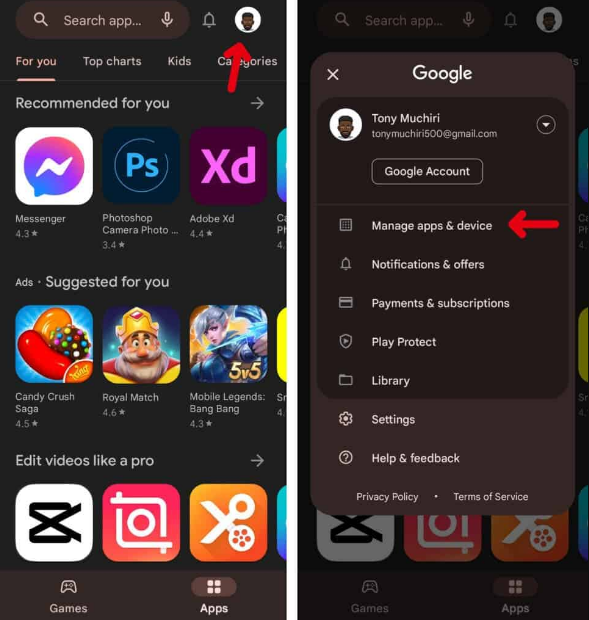
كيفية مشاركة تطبيقات أندرويد بدون نت
1. ادخل إلى متجر جوجل بلاي: على كل من أجهزة الإرسال والاستقبال، افتح تطبيق متجر جوجل بلاي، ثم اضغط على أيقونة الملف الشخصي في الزاوية اليمنى العليا، وحدد خيار “إدارة التطبيقات والجهاز”.
2. تحضير جهاز الإرسال: على الجهاز الذي سيشارك التطبيقات، انتقل إلى علامة التبويب “نظرة عامة” وانقر على “إرسال” بجوار خيار “مشاركة التطبيقات”، في صفحة الشرح التالية، انقر فوق “متابعة”، وستظهر مطالبة تطلب الإذن بالاتصال بالأجهزة القريبة، اضغط على زر “السماح” لمنح الأذونات اللازمة.
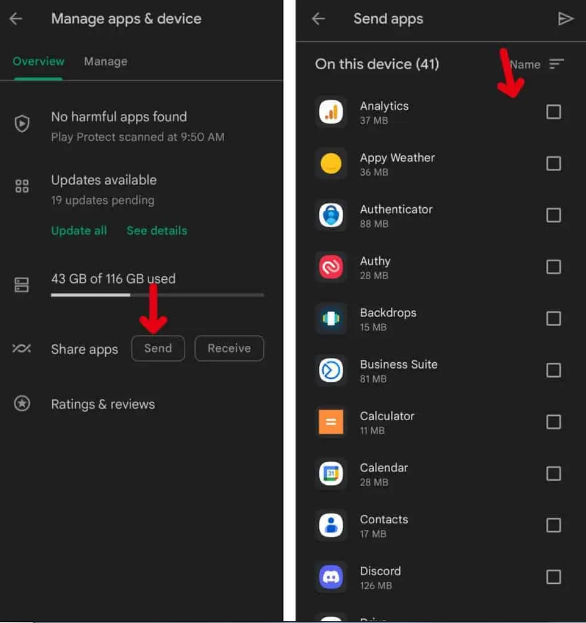
3. تحضير جهاز الاستلام: على جهاز الاستقبال، انتقل إلى علامة التبويب “نظرة عامة” وانقر على “تلقي” بجوار خيار “مشاركة التطبيقات”، ثم انقر على “متابعة” في صفحة الشرح، ثم انقر على “سماح” عندما يطلب منك منح تطبيق متجر تطبيقات أندرويد إذنا للاتصال بالأجهزة القريبة، وسينتظر جهاز الاستقبال الآن على شاشة الاستلام بينما يختار المرسل التطبيقات لمشاركتها.
4. حدد التطبيقات لمشاركتها على جهاز الإرسال: على جهاز أندرويد المرسل، اختر تطبيقا واحدا أو أكثر للمشاركة، (ولكن تذكر أنه يمكنك فقط مشاركة التطبيقات وتحديثات التطبيقات المجانية، لا يمكنك مشاركة تطبيقات الشركات والوسائط المدفوعة)، بمجرد تحديد التطبيقات، انقر على زر الإرسال في الجزء العلوي واختر اسم الجهاز المستقبل من المطالبة.
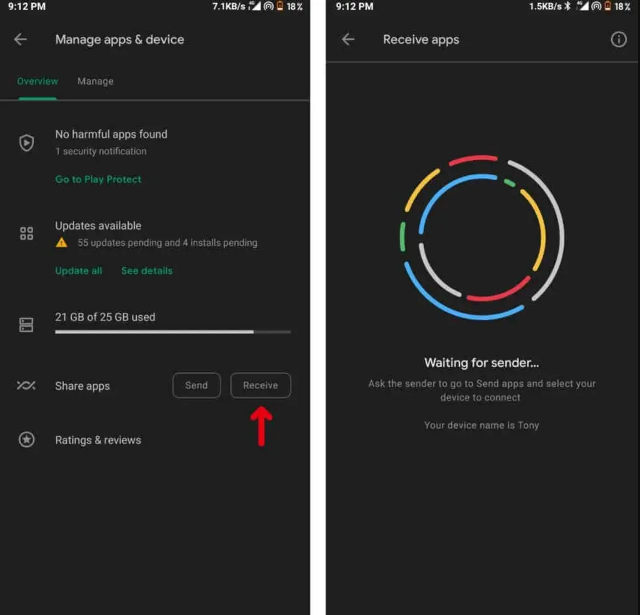
وسيظهر رمز على كل من أجهزة الإرسال والاستقبال، يستخدم هذا الرمز لتأكيد الاتصال والتأكد من إرسال التطبيقات إلى الجهاز الصحيح.
5. قم بتأكيد الاتصال على الجهاز المتلقي: على هاتف أندرويد المستقبل، تحقق من أن رمز الاقتران يطابق الرمز المعروض على جهاز الإرسال، ثم اضغط على “تلقي” لبدء نقل التطبيقات من الجهاز المرسل.
6. تثبيت التطبيقات على الجهاز المتلقي: بمجرد نقل التطبيقات، سيعرض الجهاز المستلم قائمة بالتطبيقات المشتركة، لتثبيت التطبيقات انقر فوق “تثبيت” بجوار التطبيقات الفردية أو “تثبيت الكل” في أعلى القائمة، إذا غادرت الصفحة، يمكنك العودة إلى شاشة “الاستلام” للعثور على التطبيقات المشتركة وتثبيتها.
بعد تثبيت التطبيقات على جهاز الاستقبال، انقر على “قطع الاتصال” على الجهاز المرسل لإنهاء عملية المشاركة.